欧姆龙触摸屏的通讯设置
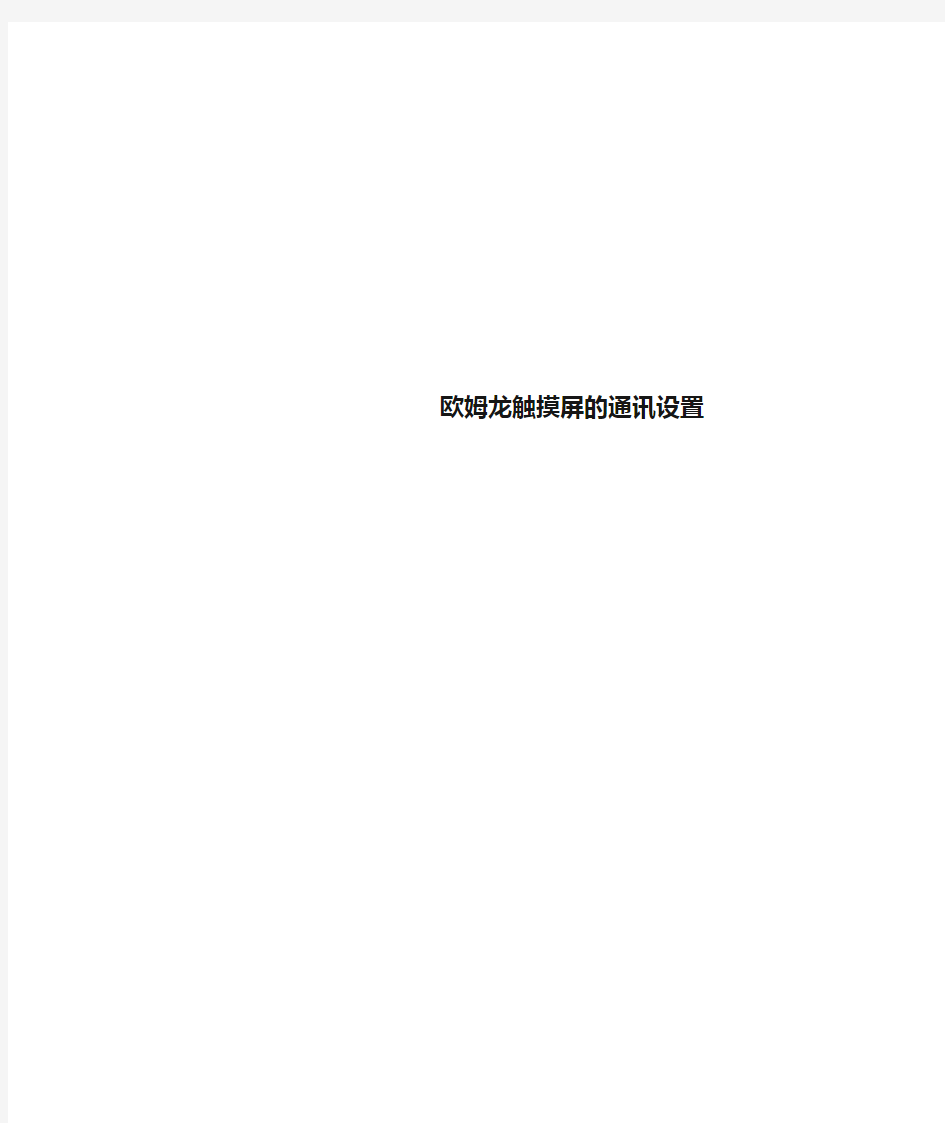

欧姆龙触摸屏的通讯设置
————————————————————————————————作者:————————————————————————————————日期:
欧姆龙触摸屏的通讯设置
概况:plc五台,分别命名为1#,2#,3#,4#,5#PLC 触摸屏五台,分别命名为1#,2#,3#,4#,5#触摸屏通过交换机相互通讯。
其中1#触摸屏需要读取1#,2#,3#,4#,5#PLC数据2#触摸屏需要读取1#,2#PLC数据
3#触摸屏需要读取1#,3#PLC数据
4#触摸屏需要读取1#,4#PLC数据
5#触摸屏需要读取1#,5#PLC数据
首先定义一下个设备的IP地址
1#PLC:192.168.250.1
2#PLC:192.168.250.2
3#PLC:192.168.250.3
4#PLC:192.168.250.4
5#PLC:192.168.250.5
1#触摸屏:192.168.250.11 2#触摸屏:192.168.250.12 3#触摸屏:192.168.250.13 4#触摸屏:192.168.250.14 5#触摸屏:192.168.250.15 具体设置如图所示:
欧姆龙NS高功能触摸屏常见使用问题
欧姆龙N S高功能触摸屏常 见使用问题 Prepared on 24 November 2020
1.NS怎么重装及升级系统程序 需要使用CF卡,把编程Designer软件对应的安装目录:
C:\Program Files\OMRON\CX-One\CX-Designer\RecoverUpdate_6_6下的所有文件拷贝到CF卡内,NS断电插入CF卡,然后NS上电,NS会自动读取,选择升级覆盖系统即可。 2.NS屏幕右下角一直显示“Connecting”,画面不显示 这个原因是由于NS与PLC没有通信成功,导致的原因如下: ①电缆损坏、接线不正确,请检查接线。 ②NS、PLC端口设置的波特率不一致,需要设成一致。 ③PLC与NS使用的协议(HOSTLINK、NTLINK)不一致。 3.NT的画面怎么转换成NS的画面 安装NS编辑软件时自动会安装NT31C_631C Conversion Support Tool这个文件转换工具,支持把NT31C_631C-V2版本的NT画面数据转换成NS画面程序。 4.NS内部控件可以调用自己的图片吗 可以的,图片格式支持BMP、JPEG格式,把自己的图片拷贝到编辑软件的安装目录下的BMPfiles文件夹。C:\Program Files\OMRON\CX-One\CX- Designer\intaparts\BMPfiles 用三芯的XW2Z-200S-V这根电缆只能传画面无法传送系统程序,而XW2Z-200S-CV的这根电缆既可以传画面也能传系统程序。 怎么显示负数
怎么显示小数点 ①Format:设置整数位、小数位 ②Set Unit&Scale设定标定 例: 7.NS怎么显示浮点数据 目前NS系列可以支持浮点数据(32位单精度浮点)。 ①Display:选择十进制(Decimal) ②Storage:选择浮点(Real) ③Format:选择整数与小数的位数
海泰克(HITECH)6600S和6600T系列人机界面使用手册
海泰克6600S和6600T系列人机界面使用手册:一:首先要设置好屏上的指拨开关功能: SW1、SW2:显示类型。 出厂默认为SW1=ON;SW2=ON 。 SW3、SW4:运行模式。 执行使用者应用模式SW3=ON;SW4=ON。 SW5:通讯参数。 与PLC通讯格式按照硬件系统设置时SW5=ON;与PLC通讯格式按照软件系统设置时SW5=OFF。SW6:密码设置。 要求输入密码时SW6=ON; 不要求输入密码时SW6=OFF。 SW7:系统菜单。 开机后只显示系统菜单时SW7=ON; 开机后直接进入运行模式时SW7=OFF。 SW8:默认用户等级。 开机时密码等级设为1时SW8=ON; 开机时密码等级设为3时SW8=OFF。 SW9:COM1通讯方式。 COM1为RS485通讯方式时SW9=ON; COM1为RS422通讯方式时SW9=OFF。 SW10:COM2通讯方式。 COM2为RS485通讯方式时SW10=ON; COM2为RS422通讯方式时SW10=OFF。
二:将触摸屏背后的7号拔码开关拔至ON位置,这样送电可进入系统目录 ,进入系统目录后,按F2,设置“Dow nload /updata......”选项里选择COM1口(9针上传);选择COM2口(25针)上传都是可以的,二选其一。 三:选对通讯口后,将电脑与触摸屏连接,打开触摸屏软件,“文件”----- “上载应用”,屏上会跳出密码界面,初始码为222183600或是0 0000000,密码正确后会自动跳转到上传界面进行上传。 四:上传完成后,在触摸屏软件中“文件”-----“重建应用文件”---打开上传的文件将其转换成RCP- r.v6f格式的文件即可完成上载。
HITECH触摸屏与INVT变频器的通讯
HITECH触摸屏与INVT变频器的通讯 一、引言 在现代工业控制系统中,触摸屏和变频器的综合应用最为普遍。通过触摸屏来控制变频器完成具体的功能以满足用户的要求已经变得越来越普遍。下面主要介绍一下HITECH触摸屏(PWS6600S-P)与英威腾CHV系列变频器的通讯。 二、通讯协议 英威腾系列变频器内置国际标准的MODBUS通信协议,其中包括RTU和ASCII两中方式(详细的MODBUS协议在变频器的说明书中有介绍)。 三、准备工作 触摸屏与INVT变频器采用RS485通讯,触摸屏的编程软件使用HITECH专用的ADP6.0,通讯线(带9针阳性插头的串口线)的连接方式如下: PWS(COM1,9针) INVT 1——————————————485+(P5)-------- SDA+RDA 5——————————————GND (P3)---------SG 6——————————————485-(P4)---------SDB+RDB 下面是台达VFD-E/EL系列变频器的参数设置: 09.00=1 //通讯地址:1 09.01=2 //通讯波特率:19200BPS 09.04=4 //通讯资料格式:偶校验(8,E,1)for RTU 02.00=3 //频率指令来源采用通讯方式:RS-485 02.01=4 //运转指令来源采用通讯方式:RS-485
四、触摸屏的设置 1、触摸屏工作参数的设置: 图1 如图1所示,打开ADP软件的工作参数设置菜单,人机界面型号选择PWS6600S 加强型,PLC种类选择MODICON 984(RTU;Slave);控制区和状态区不用设置。然后选择连线选项,如图2所示设置:根据前面的变频器的参数进行相应的设置地址,其中PWS地址为触摸屏地址,站号为变频器地址。
工控产品连线接线图
深圳市吉庆电子有限公司 工程部 2008-04-15
工控产品通讯连线接线图 一、说明如下: 1.8S-----------------8针S端子 2.5S-----------------5针S端子 3.9公--------------- DB9公头 4.9母--------------- DB9母头 5.25公-------------- DB25公头 6.25母-------------- DB25母头 二、端子的引脚定义: 三、工控产品通讯线定义如下: 1.三菱PLC 台达TP04 (8S)(9母) 7―――――――――――――6 4―――――――――――――7 1―――――――――――――9 2―――――――――――――8 2.PC 台达PLC (9母)(8S) 2―――――――――――――-5 3――――――――――――――4 5――――――――――――――3
3.三菱PLC 台达触摸屏(人机界面/DOP) (8S)(9母) 4――――――――――――――1 7――――――――――――――2 2――――――――――――――3 1――――――――――――――4 3――――――――――――――5 4.台达PLC 台达触摸屏(HMI) (8S)(9公) 5―――――――――――――2 4―――――――――――――3 8―――――――――――――5 5.PC 台达TP04 (9母)(9母) 2―――――――――――――3 3―――――――――――――2 5―――――――――――――5 6.台达PLC 台达TP04 (8S)(9母) 5―――――――――――――2 4―――――――――――――3 8―――――――――――――5 7.PC 台达人机界面 (9母)(9公) 7―――――――――――――8 8―――――――――――――7 5―――――――――――――5 2―――――――――――――3 3―――――――――――――2
OMRON触摸屏(NS系列)系统恢复及升级方法-4.13
OMRON触摸屏(NS系列)系统恢复及升级方法 当欧姆龙NS系列触摸屏系统程序被破坏或无法正常工作时,这时触摸屏上电后会提示恢复系统程序。这时有两种方法可以恢复系统程序,分别为硬件方法和软件方法: 一、硬件方法:所谓硬件方法是通过OMRON的CF卡来恢复系统程序。具体操作方法如下, (1)打开CX-One的安装文件; (2)找到CX-Designer文件夹; (3)找到RecoverUpdate-x-x文件夹; 存储位置 (4)将文件夹中的全部文件复制到CF卡上; (5)将触摸屏的DIP开关中的1、2、3、4、拨到ON的位置; (6)将CF卡插到触摸屏上;
(7)给触摸屏上电; (8)根据屏上面的指示进行操作就可恢复系统程序; (9)恢复后,将触摸屏断电,将CF 卡取出,将DIP 开关都拨到OFF (下面)位置; (10)将触摸屏重新上电,系统即可恢复正常。 二、软件方法:所谓软件方法是指通过CX-Designer 软件进行恢复的方法,具体操作方法如下, (1)在电脑上打开CX-Designer 软件; (2)选择PT/传输(T )/传输设置,打开“传输设置”对话框; (3)在“通信方法设置”中选择一种通信方法;并进行相应的设置; (4)选择PT/传输(T )/传输程序(A ),打开“屏幕数据传输”对话框;
(5)在“模式”菜单下,选择“选择系统”,然后点击“下载系统”栏中的 “选择系统”; 传送
(6)在弹出的“浏览文件夹”中,按顺序选择“C:\Program Files\OMRON\CX-One/CX-Designer/RecoverUpdate-x-x”;然后按“确定”选项; (7)在“屏幕数据传输”对话框中点击“连接”选项;如果链接成功建立后,文件夹会出现啊左下角的框中,这时选择出现的文件夹,然后点击向右的箭头,即可恢复系统; (8)传输完毕后,将触摸屏重新上电,系统即可恢复正常。 注意:用软件方法恢复系统时,如果用串口通讯要用五芯的电缆。 系统升级有两种方法,分别为软件方法和硬件方法: 硬件方法:将高版本的 “C:\ProgramFiles\OMRON\CX-One/CX-Designer/RecoverUpdate-x-x”这个文件文件复制到CF卡上,然后按照恢复系统的硬件方法的第(5)到(10)条操作即可。 软件方法:按照恢复系统的软件方法的第(1)到(8)条的方法操作,在第(6)条中选择高版本的 “C:\ProgramFiles\OMRON\CX-One\CX-Designer\RecoverUpdate-x-x”文件夹。 注意:在复制 “C:\ProgramFiles\OMRON\CX-One\CX-Designer\RecoverUpdate-x-x”文件前,需要将 “C:\ProgramFiles\OMRON\CX-One\CX-Designer\RecoverUpdate-x-x\Bank1\SYS TEM\SYS”这个文件以“记事本”方式打开,将里面的“Stype=NS8”中的“NS8”改成所对应的触摸屏的硬件型号。
欧姆龙NS高功能触摸屏常见使用问题
1.NS怎么重装及升级系统程序? (2) 2.NS屏幕右下角一直显示“Connecting”,画面不显示? (2) 3.NT的画面怎么转换成NS的画面? (2) 4.NS内部控件可以调用自己的图片吗? (2) 5.NS怎么显示负数? (2) 6.NS怎么显示小数点? (3) 7.NS怎么显示浮点数据? (4) 8.NS控件(触摸按键、数字输入等)设置操作权限? (5) 9.NS下载完画面程序后,如何在屏上直接查看画面程序? (6) 10.如何通过PLC来切换NS画面? (6) 11.NS的画面如何实现多国语言切换功能? (6) 12.NS如何设置屏幕保护功能? (8) 13.在CX-Designer软件的通信设置中,没有Hostlink协议选项? (9) 14.NS使用标签功能对象中字符串间接参考的功能时,显示中文字符出现乱码? (9) 15.NS如何禁止修改系统菜单? (10) 16.如何使用CX-Designer软件转换画面程序的系统版本? (11) 17.NS与CPM2AH通信,NS上显示“MRES=11,SRES=03”的错误? (11) 18 触摸屏和PLC上电连接后程序画面不显示,如何处理? (11) 19. 触摸屏上电和计算机连接后无法下载画面程序,如何处理? (12) 20.触摸屏如何安装系统程序? (12) 21.触摸屏显示和PLC内数据不符合,如何处理? (13) 22.NS动画功能如何实现? (14) 23.为什么做的中文画面后,下传到NT31/631(C)后中文都是乱码 (14) 23.NT系列触摸屏进入不了系统传输画面 (15) 24. NT系列与PLC连接后,一上电显示初始画面后一闪就黑屏了 (15) 25.NT31/NT631系列在上下载画面时注意事项? (15) 26.如何安装系统程序? (15) 27.NT31(C)/631(C)触摸屏上显示“system initializing”? (16) 28.NT31/NT631怎么设置密码? (16) 29.NT631C 画面中使用到HR区时,下载画面时报HR地址错误? (16) 30.NT31C-ST141-V2下载画面时,软件中“提示控制/通知区域的设定不合适,是否要现在就设置”? (16) 31.如何刷新NT31/631C-EV3的 2.1G中文系统? (16) 32.NT31C进入传送模式时,出现“数据画面被破坏”提示? (17) 33. NT31/631C为什么一上电显示选择英文/日文界面? (18) 34.NT31/631电池没电画面会丢吗? (18) 35.NT31/631和CP1H通讯,触摸屏上按钮地址使用同一通道的两个位,例0.00/0.01,此时置位0.00,然后再置位0.01时,0.00就会被复位? (18) 36.NT31/631(C)把画面从屏中上载上来出现乱码? (18) 37.NT怎么显示负数? (19) 38.NT画面转换NS画面时,转换失败? (20)
威伦触摸屏与OMRON CJ、CS、CP PLC通信
C03.与OMRON CJ、CS、CP PLC通讯范例 目录 C03.与OMRON CJ、CS、CP PLC通讯范例 (1) 1. 范例操作概述 (2) 2. 规划说明 (2) 3. 元件列表 (6)
1. 范例操作概述 此范例将介绍如何快捷简易地建立WEINVIEW HMI与与OMRON CJ、CS、CP PLC通讯。注意事项:通讯参数设置,通讯线接法。 2. 规划说明 (1)新建简单PLC示例程序,建立外部输入点0.00,0.00,辅助继电器W0.00,外部输出 点100.00,数据寄存器D0,D1。 注意:外部输入I的状态取决于外部的物理开关状态,Project工程里做指示灯显示,不被直接用做开
关量。可借助辅助继电器控制输出,如程序示例。 (2) PLC通讯参数设置:OMRON CP系列 PLC在GX Programmer菜单栏,PLC——编辑— —设置,设置串口1通讯参数,默认通信设置其标准模式:9600,1,7,2,E可通讯。 亦可改为定制通讯参数,如波特率57600,7,2,E,Host Link模式。 建议:在通信参数都设置正确,且与HMI通信参数一致情况下,若与OMRON CP1H PLC、OMRON CQM1H等型号无法建立通信或者元件无法控制时,可将其设置为监视模式,PLC 端设置如下图所示: (3) EB8000软件,PLC设备属性通讯参数设置:通讯参数必须与第(2)步的串口1设置一 致,如波特率57600 bps,数据位7 bits,停止位2 bits,校验E(偶校验)。
注意:若想提高通讯速率,可提高波特率设置,如57600bps;此时若偶尔出现PLC No Response提示,请适当修改通讯延时、ACK讯号延时,如分别设为2ms、3ms。 (4)通讯线制作:EB8000软件,说明——帮助主题——PLC连接手册,可查询通讯线接
最新欧姆龙PLC编程软件CX-Programmer和触摸屏组态软件CX-Designe联机仿真图文教程
欧姆龙PLC和HMI触摸屏仿真软件安装使用 这是一个PLC和HMI触摸屏联机仿真实例 首先我们了解一下PLC仿真技术是基于组态软件的仿真系统实现的原理,在于PLC内部各种继电器的状态与组态软件数据库中数据的链接以及该数据与计算机界面上图形对象的链接。因PLC控制系统实际输出控制时,是通过输出继电器Y和输出模块去驱动外部执行机构的.外界的控制信号和反馈信号通过输入继电器X进入PLC内部。而在仿真运行状态时PLC的输出模块与外界是断开的,输出(继电器Y的)信号通过通信线只与组态软件数据库中的数据进行交换,而这些数据又与屏幕(界面)上显示的图形对象有关联。PLC仿真技术伴随计算机应用技术的发展而来.是对工业生产系统进行分析、诊断和优化的有力工具之一。有效的设计控制仿真系统,应用于各类实践。可以起到投资少、效果好、效率高的作用。仿真系统可以基本真实贴近现场实际控制。
现在工业中PLC和触摸屏应用越来越广泛,仿真技术也给我们带来极大便利。如果调试,只要我们有一台笔记本电脑躺在床上就可以检验我们设计的程序了。不受硬件和地点限制。如果是自学不可能买上一大堆的这些东西。工控产品价格都是不菲的,我们用仿真技术这是最好选择。 首先我们要知道一件事,CX-Programmer4.0以前版本,基本上不是用模拟器的,从6.1开始,CX-Programmer ,CX-Simulator,CX-Designer等软件集成在CX-ONE里了。所以好多朋友找不到单独版本高一的配CX-Programmer仿真软件。就是找到了也仿真不起来。集成的软件就没有这些问题了。 C X-ONE里包含欧姆龙全系列软件。 最新CX-ONE4.27(支持win7 32/64位)下载地址:(有大量高清视频教程) 我们现把CX-ONE4.27下载下来解压。如果是ISO光盘镜像可以用VDM虚拟光驱加载。就相当于用光盘安装了。避免不必要麻烦。
变频器设定使用
变频器参数设定 近期变频器使用较频繁,现将常用品牌变频器参数整理规范,如无特殊情况,请按下列参数进行设定(以3P AC380V 50Hz 6极15kW 电机为例)。 施耐德变频器参数设定(ATV71系列) 简单起动(SIM): bFr(标准电机频率):50Hz nPr(电机额定功率):15kW(参照电机铭牌设定)UnS(电机额定电压):380V(参照电机铭牌设定)nCr(电机额定电流):31.4A(参照电机铭牌设定)FrS(电机额定频率):50Hz(参照电机铭牌设定)nSP(电机额定速度):970rpm(参照电机铭牌设定)tUn(自整定):请求自整定并完成 PHr(改变输出相序):改变电机旋转方向(电机反转时进行设定)ACC(加速时间):30s dEC(减速时间):45s LSP(低速频率):10Hz HSP(高速频率):50Hz 设置(Set-): Ftd(电机频率阈值):40Hz 输入/输出设置(I-O-): rI-(R1设置):FtA(频率达到) r2-(R2设置):rUn(变频器运行) AO1-(AO1设置):OFr(电机频率)使用频率表AO1t(AO1类型):10V(10V电压)使用频率表 命令(CtL-):通过导航按钮调速,如用电位器调速则不用设该参数FrI(给定1通道):LCC(图形终端) CHCF(组合模式):SEP(隔离通道) CdI(命令通道1设置):tEr(端子排) Rln(反向禁止):Yes(是) 出厂设置(FCS-): GFS(回到出厂设置):YES(常规下不使用该功能)
施耐德变频器参数设定(ATV312系列) bFr(标准电机频率):50Hz FrI(给定1通道):AI1 设置(Set-): ACC(加速时间):30s dEC(减速时间):45s LSP(低速频率):10Hz HSP(高速频率):50Hz Ftd(电机频率阈值):40Hz 电机控制(drc-): UnS(电机额定电压):380V(参照电机铭牌设定)FrS(电机额定频率):50Hz(参照电机铭牌设定)nCr(电机额定电流):31.4A(参照电机铭牌设定)nSP(电机额定速度):970rpm(参照电机铭牌设定)tUn(自整定):请求自整定并完成 输入/输出设置(I-O-): Do-(模拟/逻辑输出):Ofr(电机频率) rI-(R1设置):FtA(频率达到) r2-(R2设置):rUn(变频器运行) 命令(CtL-): LAC(访问等级):L3 CHCF(组合模式):SEP(隔离通道) CdI(命令通道1设置):tEr(端子排)
欧姆龙高功能触摸屏常见使用问题
1.NS怎么重装及升级系统程序? 需要使用CF卡,把编程Designer软件对应的安装目录: C:\Program Files\OMRON\CX-One\CX-Designer\RecoverUpdate_6_6下的所有文件拷贝
到CF卡内,NS断电插入CF卡,然后NS上电,NS会自动读取,选择升级覆盖系统即可。 2.NS屏幕右下角一直显示“Connecting”,画面不显示? 这个原因是由于NS与PLC没有通信成功,导致的原因如下: ①电缆损坏、接线不正确,请检查接线。 ②NS、PLC端口设置的波特率不一致,需要设成一致。 ③PLC与NS使用的协议(HOSTLINK、NTLINK)不一致。 3.NT的画面怎么转换成NS的画面? 安装NS编辑软件时自动会安装NT31C_631C Conversion Support Tool这个文件转换工具,支持把NT31C_631C-V2版本的NT画面数据转换成NS画面程序。 4.NS内部控件可以调用自己的图片吗? 可以的,图片格式支持BMP、JPEG格式,把自己的图片拷贝到编辑软件的安装目录下的BMPfiles文件夹。C:\Program Files\OMRON\CX-One\CX-Designer\intaparts\BMPfiles 用三芯的XW2Z-200S-V这根电缆只能传画面无法传送系统程序,而XW2Z-200S-CV的这根电缆既可以传画面也能传系统程序。 5.NS怎么显示负数? 6.NS怎么显示小数点? ①Format:设置整数位、小数位 ②Set Unit&Scale设定标定 例:
7.NS怎么显示浮点数据? 目前NS系列可以支持浮点数据(32位单精度浮点)。 ①Display:选择十进制(Decimal) ②Storage:选择浮点(Real) ③Format:选择整数与小数的位数 8.NS控件(触摸按键、数字输入等)设置操作权限? 进入控件设置属性,选择Password,可以为每个控件任意选择一个Level1~Level5的密码(可以最多设置5个密码,密码最大为16个字符),初始密码可以通过Set Password 或者通过NS硬件系统菜单内设置。 9.NS下载完画面程序后,如何在屏上直接查看画面程序? 按住NS任意两个对角,进入系统菜单,选择数据检查菜单,选择画面号按Dispaly可以查看相应画面。 10.如何通过PLC来切换NS画面? 例:DM100和DM150,则$SW第一个地址DM150就是用于存放NS画面号。 在PLC内直接修改DM150数值,即修改NS的画面号,可以达到切换画面功能。11.NS的画面如何实现多国语言切换功能? ①在软件中PT下拉菜单,选择项目属性-切换标签,设置语言标签数2表示两种语言, 标签编号0标签名称改成中文,标签编号1标签名称改成ENGLISH。 ②在功能对象例如ON/OFF按钮属性中标签内切换标签语言种类,然后对应不同语言输 入需要显示的字符。 ③可以使用字按钮的设置值功能,地址设置$SW10,设置值0就是切换到标签号0的中 文显示,设置值1就是切换到标签号1的英语显示,依次类推来达到切换语言效果。12.NS如何设置屏幕保护功能? 在软件中PT下拉菜单,选择系统设定-PT操作,在屏幕保护程序中设置显示清除,设定启动屏保的时间,单位为分钟(1-255)。
广州触摸屏维修-故障处理实例
广州触摸屏维修-故障处理实例 在广州触摸屏维修资料中,容济配置先进的检测仪器,备有充足的零部件,包括大量品牌的触摸镜片、液晶屏、电路板等备品库,存有各种技术资料,能为用户提供迅捷、优质的触摸屏维修技巧和保养服务。 触摸屏是一种集成了显示和触摸控制的器件,目前应用逐日广泛,工业、服务业、军事、流通业、市政、手机等场所都得到了大规模的应用。因为触摸屏是人机对话的桥梁,用户比较广泛,而它本身是玻璃为主体架构的,比较脆弱,故障和破损率相对于其他器件也就比较高了,从事广州触摸屏维修因此需要一定的知识。 1、维修案例一:西门子触摸屏维修TP270 故障现象:通电DC24V,屏幕无光,电流约230mA 修复过程:用手触摸屏幕,蜂鸣器有响应,说明程序运行正常。量高压条12VDC电压正常,控制电压ENABLE低有效为低电平正常。说明故障在高压发生电路或灯管已经损坏。拆开发现灯管一头已经发黑,更换灯管后仍然无光,检查高压变压器也已损坏。市面上无此高压变压器,于是买一个LCD的带两管的高压条,接好线后固定,通电正常,故障排除。 2、维修案例二:富士通触摸屏维修650 适合机型:660,670,253,280,1120,2610,2620,2630 故障现象:触摸屏手写无效,键盘正常,指点杆鼠标失效,外接USB鼠标可正常使用 修复过程:按以往的维修经验,可以判定触摸镜片没有问题,是指点杆损毁。在更换指点杆后以上个问题可以马上解决,因为指点杆容易损坏。富士通大多系列的触摸屏遇到上述问题时,可以更换指点杆来修复故障。 3、维修案例三:海泰克触摸屏维修PWS500 故障现象:通电后屏幕无显示,电流约100mA 修复过程:用手触摸屏幕,蜂鸣器无响应,说明程序运行不正常。万用表测量几组电压3.3V、5.1V、12V都正常。据用户反映,用户发现触摸屏故障后曾试图维修,在通电的过程中,出现过一次正常的情况,但断电后再次通电就不行了。分析芯片某个脚位有虚焊,使得总线错误,从而程序不能跑动。遂用热风枪对密脚芯片焊脚加热,同时用镊子按压芯片,使焊脚和锡重新熔合。经过以上处理后,重新开机,电流上升到470mA,一切正常。 4、维修案例四:触摸屏无响应故障
自动加药系统操作说明
加药系统电气仪表自控操作说明书 一:概述 本说明适用于氢氧化钠,氯化镁,磷酸氢钠三套加药自动控制系统。 系统控制的工艺对象包括:气动薄膜阀(由智能阀门调节器驱动),计量泵(手/自动)等。 本系统采用HMI+PLC+手动操作的控制结构。 HMI为海泰克的彩色触摸屏,PLC采用德国西门子的S7-200系列,为便于现场维护和调试在各台控制柜上设有手动操作按钮。 二:氢氧化钠加药系统 1:概述 氢氧化钠加药系统由一台控制柜控制。柜内装有西门子S7-200系列的主机CPU226一台,模拟量输入扩展模块一台,模拟量输出扩展模块一台,西门子MM420变频器一台,2台计量泵的低压配电回路等。柜面装有海泰克触摸屏一台,两台计量泵,一台变频器的手动操作按钮以及系统自动运行启动,停止按钮和指示灯。 系统由PLC的模拟量输入模块采集现场安装的PH计信号,根据实际采集的PH值通过PLC主机的PID调节功能自动调节氢氧化钠的加药量,氢氧化钠的加药量大小由PLC控制两台计量泵来决定,其中一号计量泵可由变频器拖动变频运行,变频器的频率由PLC的模拟量输出模块给定。二号计量泵作为补充加药,当一号计量泵的加药量不足以使污水的PH值达到规定值时,二号计量泵便工频启动。 2:操作 2.1:全自动运行 把两台计量泵的手自动旋钮打到自动位置,变频器的手自动旋钮打到自动位置,这时一号计量泵的变频运行指示灯应该点亮,此时系统便可以全自动运行启动,具备以上条件后,按系统启动按钮系统便可以全自动运行,这时PLC运行指示灯将点亮,整个系统将按照预先设定的流程全自动运行控制两台计量泵投加
氢氧化钠溶液,如果想停止全自动运行按动系统停止按钮即可,这时PLC运行指示灯将熄灭,系统也将停止运行,不再投加氢氧化钠溶液。 2.2:计量泵手动工频运行 在任何情况下两台计量泵都可以分别手动工频运行,只需把该计量泵的手自动旋钮打到手动位置即可,此时按动启动按钮,便可以工频启动该计量泵,如需停止只需按动停止按钮即可。 2.3:计量泵手动变频运行 此操作仅限于一号计量泵,当把一号计量泵手自动旋钮打到自动位置时,一号计量泵的变频运行指示灯点亮,此时把变频器手自动旋钮打到手动位置便可以手动启动一号计量泵变频运行,此时变频频率的给定可由触摸屏更改,具体设置请阅读频率给定说明。 2.4:频率给定 变频器频率的给定有自动和手动两种方式,当系统处在全自动运行和计量泵手动变频运行时默认为自动给定,若想改为手动给定方式请在触摸屏的主画面点击按钮,画面将自动切换到变频器画面,此时点击按钮,该按钮将变为此时点击按钮,画面将跳出软键盘输入小窗口,此时输入想要设置的频率值即可(0-50HZ,注意为保护变频电机,系统默认变频最小频率为5HZ)。 2.5:故障处理 当系统处在全自动运行时若变频器出现故障,一号计量泵将自动切换为工频运行,同时触摸屏显示变频器故障。两台计量泵如出现热继电器故障(故障指示灯点亮)请稍候按动控制柜内相应热继电器的复位按钮,同时检查计量泵是否长时间处在过载运行状态。 三:氯化镁加药系统 1:概述 氯化镁加药系统由一台控制柜控制。柜内装有西门子S7-200系列的主机CPU226一台,模拟量输入扩展模块一台,模拟量输出扩展模块一台,西门子
欧姆龙触摸屏NT31手册7-2-1
71PT ×′ì???????(′óé????úμ?NT31/NT31C) μ±êy?Y′óé????ú(PC) D′è?????óòê± μ?ê?ó|×¢òaμ±?°??ê?μ??-??o?ò2′óNT31/NT31C D′è?μ? ×??D PT ×′ì???????óé??áD????á?D?μ?×?113é ????/ í¨?a?? PT ×′ì???????μ?·???×? PT ×′ì???????( é????ú ·?o?C ?μáDPC S ·??? CVM1/CV ?μáD PC S ·??? DM êy?Y?ú′?CH I/O ?ìμ??÷TIM ?¨ê±?÷μ±?°?μCNT ??êy?÷μ±?°?μHR ±£3??ìμ??÷ ì?êa?¨?ú?ìμ??÷-- ?í2??ü?ù±? ó?óú?μí31|?üò?íaμ????üó?í?á? 2??????? ?-???D??éè?? êy?Y?é′óNT31/NT31C oíé????úD′è?μ? ×??D μ?ê???ê?μ??-??o?×ü?áD′è? ×??Dè¥ μ±êy?Y′óé????úD′è? è?1?òaí¨1yé????ú??á?à′?D??NT31/NT31C ??ê?μ??-?? ?-???D??éè??êy×?ó?BCD ±íê??1ê? ó?16????±íê?óé?§3?1¤???Dμ?PT ????éè????μ?êy×?′??üààDíéè???ù???¨ 4??BCD ?ò16??????êy 4??BCD ?ò16??????êy4??BCD ?ò16??????êy
HITECH触摸屏PWS 使用说明
如果将本产品用于家中,其所产生之电磁波有可能影响其它家电用品,所以使用者必须使用各种可能的补救措失以改善此问题。 电源 ◆ PWS 人机接口的输入电源是DC24V ,如果所供应的电源不是DC24V ,太多或不足都会严重的 毁损PWS 人机,因此,请定时检查交换式电源供应器所提供之DC 电源 是否稳定。 ◆ 为避免被电击,在连接人机的通讯线或下载线前,请将提供人机电源之电源先切断或拔出。 接地 ◆ 人机之FG 端子请务必确时接地。 ◆ 将 FG 端接妥之后,请检查此线是否确实接地,因为,如果没有确实接地, PWS 人机很有可能 会被噪声所干扰而影响其正常运作。 ◆ 请使用至少 2 mm 2(AWG 14) 作为接地线,接地阻抗必须小于100Ω(class3),请注意,此接地线 不可以与电源回路之接地线相连。 安装 ◆ 将电池安装入PWS 人机内。 ◆ 将PWS 人机放入一个已按照开孔尺寸挖好的洞内。 ◆ 再从人机后面用固定架将人机固定。 ◆ 将此固定架之螺丝平均锁紧,单一螺丝锁太紧,太用力,或固定得不平均,可能会使人机面板 变形。 ◆ 通讯线必须与电源线分开,可利用隔离线,否则可能会引起无法预期的问题。 ◆ 注意,当您在钻孔或工作时不可让断的线头或填充物或其它杂质掉入人机内部。 环境 ◆ 避免安装在重粉尘油雾含导电粒子腐蚀性气体可燃性气体之环境下。 ◆ 避免安装在易被电击或振动之场合。避免安装在高温高湿度或易被雨淋湿的场所。 如果预防措施没有彻底执行,表示可能危及生命,导致严重受伤,或实质的损 及财产。 Cautions (警告使用者) 这是甲类信息产品, 在居住还境中使用时, 可能会造成射频干扰,在这种情况下,使用者会被要求采取某些适当的对策. 纸箱中应有以下PWS6600/AP1600的安装组件: 人机PWS6600/AP1600 警告
触摸屏里输入实时时间
LD M8002 MOV K2000 D8018 LDP X0 OUT M8015 MOV K2006 D8018 MOV K7 D8017 MOV K7 D8016 MOV K17 D8015 MOV K59 D8014 MOV K59 D8013 MOV K0 D8019 D8018 年修改D8017 月修改D8016 日修改D8015 小时修改D8014 分修改D8013 秒修改D8019 星期修改0---6=星期日 ---星期六 MOV D8016 K2M1 是什么意思,动作后K2M1中后果如何?把D8016的数据放到M9至M1的8位当中 这个是一个传送,将D8016的数值转换为二进制数再传送给M0~M7中,比如说8016里的数据是7,那么转换为8位二进制就是00000111,再将这个数的从右到左的顺序分别传送给M0~M7,也就是说此时M0\M1\M2为ON,M3~M7为OFF.如果还不是很明白,可以到我的论坛里来找我.希望交流愉快. 我用的是海为PLC,程序里设了一个“时间开关”指令,(即是一到所设定的时间就有动作输出,过个所设的时段就停止输出)。现在我想用海泰克触摸屏修改这个时间,(是在触摸屏里输入实时时间,不是改变寄存器里面的值。)
D61为分钟, D62为小时.D400人机设定小时值,D401人机设定分钟值. 当时间到时S100动作来驱动输出. 要使PLC定时间(如1年)停止运行,应如何编程序 启动编程软件,将电脑与PLC正确连接,然后点击“在线”——“PLC读取”——“确认”,然后选中“软元件内存”再点击“确定”......待软元件内存传送到电脑以后,马上检查M8018(年)、M8017(月)、M8016(日)、M8015(时)、 M8014(分)、M8013(秒)是否大概是当前正确时间(请注意,软元件内存只是下载时的PLC内存,并不能实时反映PLC 的当前软元件内存数据。所以,软元件内存数据中反映的系统时钟比PLC当前系统时钟要慢)。或采用另外一种更简单的方法:直接PLC在线连接的下拉菜单中选择PLC时间设置选项,然后就可以看见非实时显示的时钟了——这个时间是读取瞬间的时钟,不实时跟随.如果PLC的系统时钟不能正确反映当前日期和时间,就需要对软元件内存进行修改。修改方法为:1、直接PLC在线连接的下拉菜单中选择PLC时间设置选项,然后更改时间就可以了。但该方法一次性只能更改一回时间,一旦更改后时间就实时跟随了,无法再进行更改。如果需要再次更改,需要将该窗口关闭后重新打开,然后再进行时间的更改。 2、通过程序的相关指令(例如MOV指令写时间对应的特殊存储区D8013~D8018或通过TWR指令来写时间,具体指令不再赘述)。通过读出软元件内存后修改软元件内存再写回去的方法是行不通的——经过多次试验,证明了PLC在写入软元件内存时根本不会重写特殊存储区的内容,也就是说特殊存储区没被列入“软元件内存”的范围之内 我要在线修改GE模拟量比较值,不知道能不能引起CPU停车? 当PLC 在线Online 时,存在编程器与PLC 的通讯连接,并有实时的数据通讯,可以监视和控制PLC 的运行和内存,包括Offline时的操作命令。另外,当在线Online 时,且PLC 的工程与编程器的工程相等时,LD 编辑器以图形化的方式显示指令执行。还可以在线编辑梯形图程序,并被提示下载“Word for Word” 注意:如果PLC 正在运行,则只能下载与PLC 逻辑不相等的程序,不允许 下载硬件配置,故不会出现该选项。 首先你要有台有串口的电脑,就是那种9针的梯形口,共两排第一排4根第二排5根。(一般都用这口编程) 然后你要有一根编程线,根据要下载程序的PLC品牌而定,不同品牌有不同的编程线,另外不要把串口延长线当成编程线(特指西门子S7-200的编程线,别的品牌线见过几种剩下的说不清了) 然后你得有已经编好程序的PLC 如果有密码,你还必须知道密码否则无法读出程序(反正有密码我是读不出来,有破解那时间还不如自己编写个呢)
欧姆龙触摸屏连接指导书
第一步 连接数据线NT系列只可连接A口 NT31(C)/631(C)系列用NTST软件。 三、备份画面应用程序操作顺序: 机器人触摸屏连接指导书 一、硬件准备:笔记本电脑、RS232数据线。(若无232接口,需准备USB转串口线) RS232数据线自制说明: 二、软件准备:首先确定触摸屏型号,NS系列用CX-Designer软件, USB 转串口 RS232
NT系列:对角同时触摸界面进入系统菜单第三步NS系列有多个选择 第一步第二步 第二步第二步 选择传输模式进入传输模式菜单 选择工具传送进入传输界面 NS系列:程序-OMRON-(CX-One)-(CX-Designer)-(CX-Designer Ver 2.1) NS 系列 无需此步 操作
NT系列通讯设定,选择相应的串口 第四步 NT系列:程序-OMRON-NTST4.8C-(NT-series Support Tool) 第四步 NS系列传输设置,选择正确的端口(通过电脑设备管理查看端口名称)
NS系列:传输(PT→PC)NT系列:连接-上载(PT→NT支持工具) 第六步 选择相应的触摸屏PT型号 第五步 NS系列传输画面:触摸屏PT NS系列传输画面:电脑PC
传输完成将文件保存 第六步 NS系列传输完成画面NT系列传输完成画面 第七步 NT系列传输画面:触摸屏PT NT系列传输画面:电脑NT支持工具
连接-下载(NT支持工具→PT) 问题:触摸屏上电和计算机连接后无法下载画面程序,如何处理? 原因分析: ① 触摸屏方面的原因: a.NS系列,使用CX-Designer软件,在传输设置中选择传输方式串口或者USB等。使用USB方式下载需要安装USB驱动程序; b.NT31(C)/631(C)系列,使用NTST软件,确认错误日志或者提示信息(PT 类型不匹配),根据提示信息正确修改。下载时提示“Time Out”,电缆只能插在触摸屏的A口,触摸屏按任意两个对角进入系统菜单,选择传输模式。前一次下载没有完成就中断,本次不能下载程序,进入系统菜单选择初始化。 ② 计算机方面的原因: a.电缆损坏、接线不正确,请检查接线; b.软件中选择计算机下载所使用的COM端口; c.使用USB转232的适配器,确认安装USB驱动程序,其他公司的转换器可能出现不兼容的情况,建议使用欧姆龙的CS1W-CIF31适配器。 四、将画面应用程序写入触摸屏时操作基本相同,只是在选择传输路径时需注意: NS系列选择传输(PC→PT),NT系列选择下载(NT支持工具→PT) 五、常见问题: 注:画面程序传输完成,如触摸屏未连接PLC会出现系统初始化画面,属正常现象。 NS系列NT系列 PT-传输-传输(PC→PT)
欧姆龙触摸屏NT31手册5-1-3
53 í???μ?á??ó?÷ oí?1?ó??×ó 232C μ?á??ó?÷oíμ?à? ??×÷RS ò?D?μ¥?a1? ??ê±′?ò???á??ó?÷oíá??ó?÷ì× ??3?Dío? ?ê???úèY ??éè±?ìá1?XM2A-0901 9-??Dí OMRON ???ì C-?μáDCQM1C200HX/HG/HE CVM1/CV-?μáDCPU CV500-LK201 XM2A-2501 25-??Dí OMRON ???ìC500-LM203 3G2A5-LK201-EV1C200H-LK201-V1á??ó?÷ DB-25P 9-??DíJAE ???ì3G2A5-LK201-EV1 3G2A6-LK201-EV1XM2S-0911 9-??Dí OMRON ???ì C-?μáDCQM1C200HX/HG/HE CVM1/CV-?μáDCPU CV500-LK201 XM2S-2511 25-??Dí OMRON ???ìC500-LM203 3G2A5-LK201-EV1C200H-LK201-V1á??ó?÷ì× DB-C2-J9 25-??DíJAE ???ì3G2A5-LK201-EV13G2A6-LK201-EV1 AWG28r 5P IFVV-SB ?àD??á±?μ?à???ê?í¨1??????ìμ?à? CO-MA-VV-SB 5P r 28AWG ?àD??á±?μ?à?è?á¢1??????ì A L001oíPC ê±Dío?μ?à?3¤?èá??ó?÷1?·? XW2Z-200S 2m XW2Z-500S 5m 9D?<=>25D? 2??üó?óúNT á??óX W 2Z-200T 2m X W 2Z-500T 5m 9D?<=>9D? 2??üó?óúNT á??ó
欧姆龙PLC与触摸屏(eview-4300C MCGS-TP7062KS)通讯
欧姆龙PLC与触摸屏 (eview-4300C MCGS-TP7062KS)通讯 说明书 浙江亚龙教育装备股份有限公司
目 录 一、欧姆龙PLC与MCGS触摸屏通信说明 (3) (一)通信简介 (3) (二)MCGS屏和PLC参数设置: (3) 1.MCGS软件设置 (3) 2.PLC参数设置: (5) 二、欧姆龙PLC与EVIEW触摸屏通信说明 (6) (一)通信简介: (6) (二)EVIEW屏和PLC参数设置: (6) 1.MCGS软件设置 (6) 2.P LC参数设置: (7)
一、欧姆龙PLC与MCGS触摸屏通信说明 (一)通信简介 欧姆龙PLC类型为CPM2AH,外加CPM1—CIF01模块。 本机的串口与PC进行通讯,外加的模块与触摸屏进行通讯。 通信线缆都选择欧姆龙通讯线。 (二)MCGS屏和PLC参数设置: 1.MCGS软件设置 组态硬件: 打开设备工具箱如下: 点击设备管理如下: 选定扩展OmronHostLink,双击添加到右侧选定设备目录下。
在设备窗口中添加,通用串口父设备和设备1欧姆龙扩展OmronHostLink。 修改通用串口父设备参数,设置如下, 串口端号选择,COM1;
●通信波特率:9600; ●数据位数:7位; ●停止位位数:1位; ●数据校验方式:偶校验。 2.PLC参数设置: 选择设置外围端口 ●通信设置:标准(9600:1、7、2、E) ●模式:Host link ●其他的选择默认 参数修改完成,EVIEW触摸屏就可以通过外加模块和欧姆龙PLC通信了。具体数据结合235A设备。
